Კითხვა
საკითხი: როგორ დავაფიქსიროთ OneDrive ხატულა, რომელიც აკლია ამოცანების ზოლს Windows 10-ში?
როდესაც ღილაკზე დაწყებას ვაწკაპუნებ, ვხედავ, რომ One Drive არის დაინსტალირებული. თუმცა, ის არ ჩანს დავალების პანელზე, როგორც ამას მიჩვეული ვარ. ის უკვალოდ გაქრა და დარწმუნებული არ ვარ, როდის მოხდა ეს. მე ვიყენებ Windows 10-ს. რაიმე რჩევა, თუ როგორ გავუმკლავდეთ ამას?
ამოხსნილი პასუხი
სარეზერვო ასლების შექმნა აუცილებელია ყველასთვის, ვისაც აქვს მნიშვნელოვანი ფაილები კომპიუტერებზე ან სხვა მოწყობილობებზე, რადგან ბევრი რამ შეიძლება არასწორედ წარიმართოს და მონაცემები შეიძლება დაიკარგოს პროცესში - გამოსასყიდი პროგრამა.
[1] თავდასხმა ან შენახვის მოწყობილობის უკმარისობა კარგი მაგალითია. სარეზერვო ასლების გარეშე, ბევრი ადამიანი კარგავს თავის სურათებს, სამუშაო დოკუმენტებს და სხვა მნიშვნელოვან ფაილებს თვალის დახამხამებაში.ამის თავიდან ასაცილებლად, სარეზერვო ასლები ყოველთვის უნდა მომზადდეს, შენარჩუნდეს და განახლდეს საჭიროებისამებრ – არსებობს მრავალი გზა და მესამე მხარის ხელსაწყოები, რომლებიც შეიძლება გამოყენებულ იქნას ამ მიზნით. OneDrive არის პირადი ღრუბლოვანი საცავი[2] Microsoft-ის მიერ მოწოდებული, რომელზედაც მომხმარებლებს შეუძლიათ ატვირთონ თავიანთი ფაილები და ეს არის ერთ-ერთი საუკეთესო მაგალითი იმისა, თუ როგორ შეიძლება გამოყენებულ იქნას დისტანციური მეხსიერება ფაილების დასაცავად.
თავდაპირველად, OneDrive-ზე 5 GB მეხსიერების მონაცემებს უფასოდ იღებთ, თუმცა ეს შეიძლება გაფართოვდეს დამატებითი საფასურის გადახდით. თუ გადაწყვიტეთ მისი გამოყენება, როგორც თქვენი მთავარი სარეზერვო საცავი, უმჯობესია ამის გაკეთება, რადგან ხუთი გიგაბაიტი მონაცემები შედარებით მცირეა, თუ გავითვალისწინებთ რამდენად დიდია ფოტოები, ვიდეოები და სხვა ფაილები. რა თქმა უნდა, თუ მასზე რამდენიმე დოკუმენტს ინახავთ, გაფართოება არ არის საჭირო.
ზოგიერთმა მომხმარებელმა განაცხადა, რომ მათ ჰქონდათ პრობლემები მეხსიერებასთან - მათ განაცხადეს, რომ OneDrive ხატულა ამოცანების ზოლში გაქრა (ეს ასევე ეხება სისტემის უჯრას). მიუხედავად იმისა, რომ ზოგიერთმა ადამიანმა შეძლო აპლიკაციის გაშვება Start მენიუს მეშვეობით, სხვებმა საერთოდ ვერ იპოვეს გაშვების ფაილი. სხვა შემთხვევებში, აპლიკაცია არც File Explorer-ში ან Start მენიუში იყო.
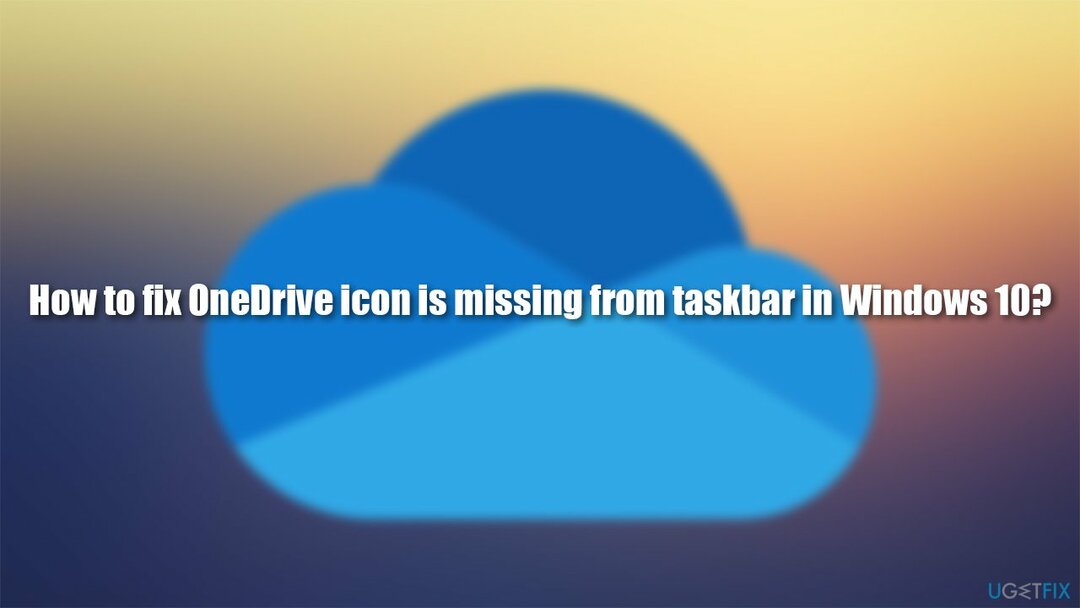
მომხმარებლებმა თქვეს, რომ მათ აღმოაჩინეს, რომ OneDrive ხატულა აკლია Windows-ის განახლების ან რაიმე ტიპის პროგრამის დაინსტალირების შემდეგ. ასევე იყო შემთხვევები, როდესაც ადამიანებმა ის უბრალოდ დაკარგულად იპოვეს, როგორც ჩანს, არსაიდან. ნებისმიერ შემთხვევაში, თუ ამ პრობლემასთან გაქვთ საქმე, არსებობს უამრავი მეთოდი, რომელიც დაგეხმარებათ მიიღოთ ხატულა თქვენს დავალების პანელში ან სისტემის უჯრაში.
სანამ დაიწყებთ ქვემოთ ჩამოთვლილი შესწორებების გამოყენებას, ჩვენ გვინდა რეკომენდაცია ReimageMac სარეცხი მანქანა X9 სარემონტო ინსტრუმენტი, რომელსაც შეუძლია ავტომატურად შეცვალოს დაზიანებული Windows სისტემის კომპონენტები. პრობლემის ძირითადი საკითხიდან გამომდინარე, აპს შეუძლია გამოასწოროს ყველაზე გავრცელებული პრობლემები, რომლებიც წარმოიქმნება Windows 10-ის გამოყენებისას.
გაასწორეთ 1. ჩართეთ OneDrive ხატულა პარამეტრების მეშვეობით
დაზიანებული სისტემის შესაკეთებლად, თქვენ უნდა შეიძინოთ ლიცენზირებული ვერსია Reimage Reimage.
უპირველეს ყოვლისა, თქვენ უნდა დარწმუნდეთ, რომ ხატულა ჩართულია Windows პარამეტრების საშუალებით. Აი როგორ:
- დააწკაპუნეთ მარჯვენა ღილაკით სადმე თქვენს დავალების პანელი
- აირჩიეთ სამუშაო ზოლის პარამეტრები
- Ქვეშ შეტყობინება ფართობი, არჩევა აირჩიეთ რომელი ხატები გამოჩნდება დავალების პანელზე ვარიანტი
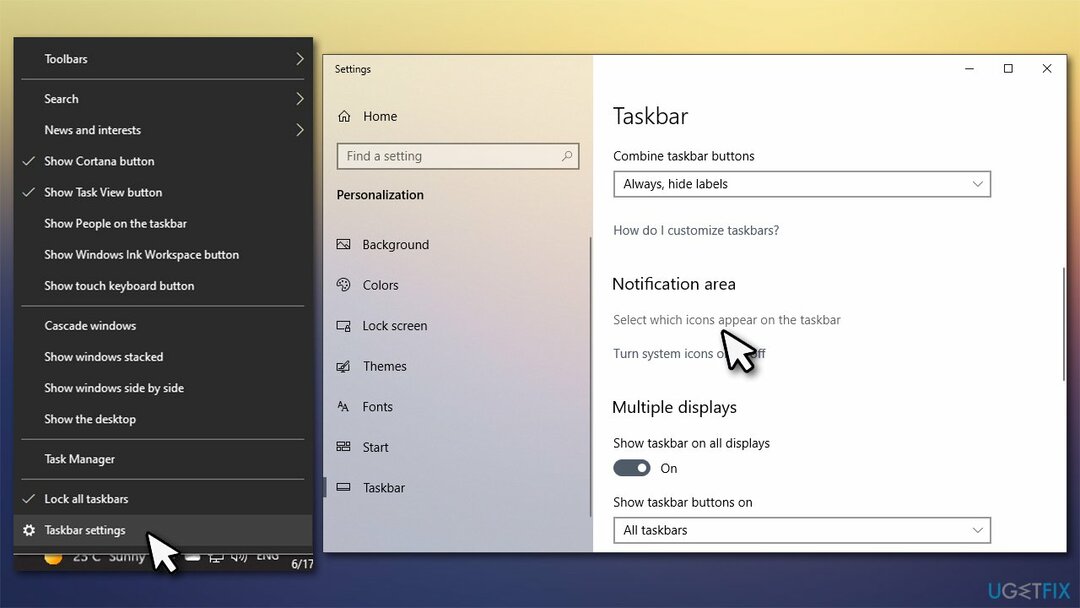
- თქვენ წარმოგიდგენთ თქვენს სისტემაში დაინსტალირებული აპლიკაციების სიას - გადადით ქვემოთ, სანამ არ იპოვით OneDrive
- შემდეგ, დარწმუნდით, რომ ხატულა ჩართულია (ჩამრთველი მოთავსებულია უფლება პოზიცია).
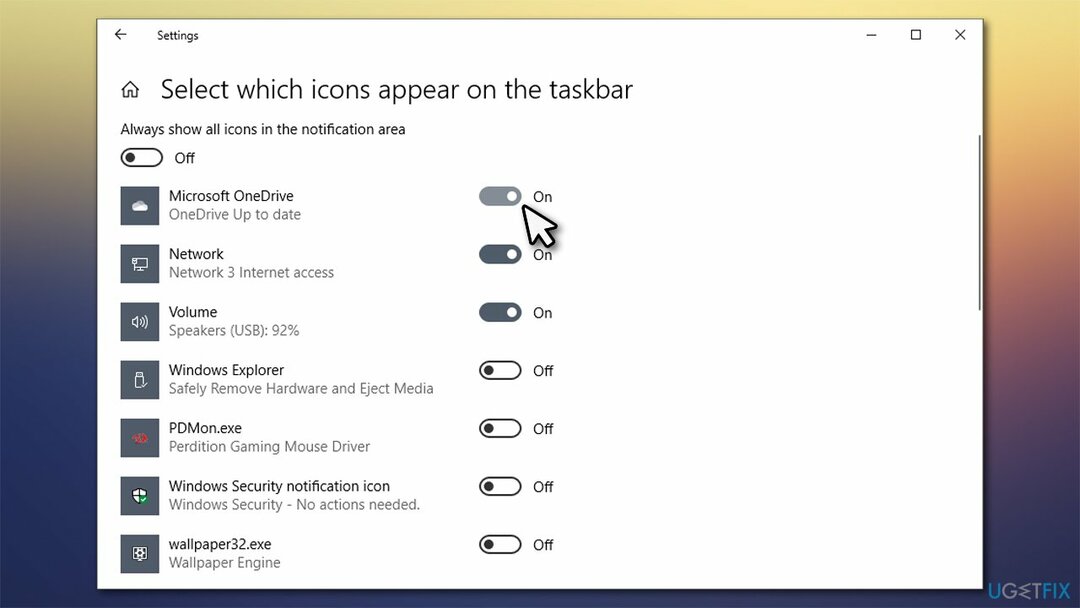
გაასწორე 2. Windows-ის განახლება
დაზიანებული სისტემის შესაკეთებლად, თქვენ უნდა შეიძინოთ ლიცენზირებული ვერსია Reimage Reimage.
Windows-ის განახლებები შექმნილია არა მხოლოდ უსაფრთხოების ხარვეზების დაყენების ან ახალი ფუნქციების დასანერგად, არამედ შეცდომების გამოსასწორებლად.[3] ამრიგად, დარწმუნდით, რომ თქვენი Windows მუშაობს უახლესი ვერსია:
- ტიპი განახლებები Windows ძიებაში და დააჭირეთ შედი
- ფანჯრის მარჯვენა მხარეს დააჭირეთ Შეამოწმოთ განახლებები
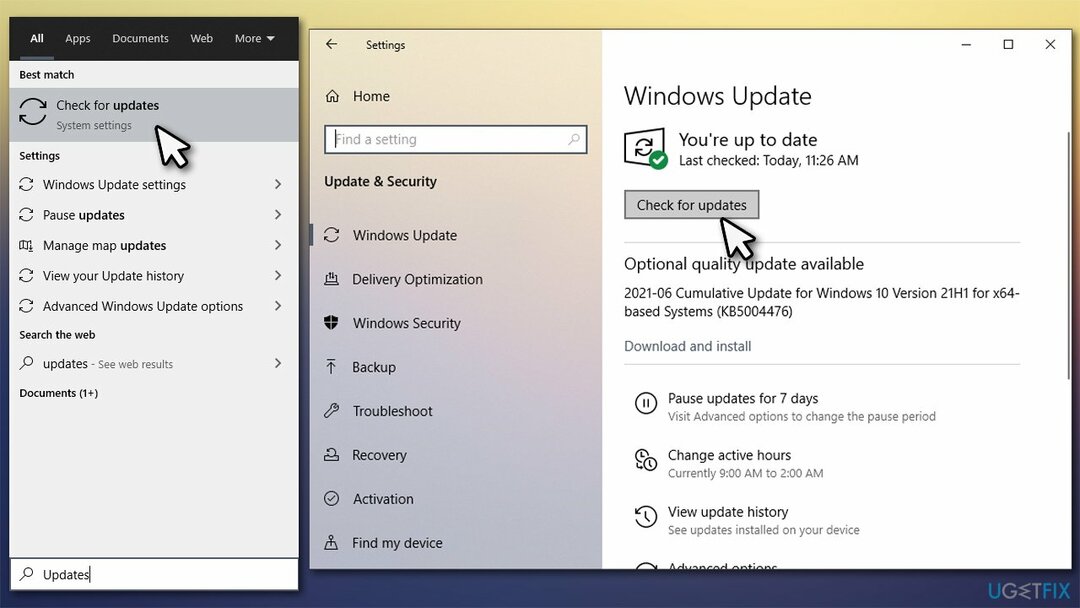
- დაელოდეთ საჭირო ფაილების ჩამოტვირთვას
- Რესტარტი თქვენს კომპიუტერში განახლებების გამოსაყენებლად.
გაასწორე 3. გამოიყენეთ ჯგუფის პოლიტიკა
დაზიანებული სისტემის შესაკეთებლად, თქვენ უნდა შეიძინოთ ლიცენზირებული ვერსია Reimage Reimage.
- Windows ძიებაში ჩაწერეთ ჯგუფის პოლიტიკა და დაარტყა შედი
- Ერთხელ ჯგუფის პოლიტიკის რედაქტორი იხსნება, გადადით შემდეგ ადგილას:
კომპიუტერის კონფიგურაცია > ადმინისტრაციული შაბლონები > Windows კომპონენტები > OneDrive - როდესაც იქ, ორჯერ დააწკაპუნეთ თავიდან აიცილეთ OneDrive-ის გამოყენება ფაილების შესანახად ვარიანტი
- აირჩიეთ გამორთვა ან არ არის კონფიგურირებული

- დააწკაპუნეთ მიმართეთ და ᲙᲐᲠᲒᲘ, მაშინ რესტარტი თქვენი კომპიუტერი.
გაასწორეთ 4. OneDrive-ის გადატვირთვა
დაზიანებული სისტემის შესაკეთებლად, თქვენ უნდა შეიძინოთ ლიცენზირებული ვერსია Reimage Reimage.
აპის გადატვირთვა შეიძლება დაგვეხმაროს. Აი როგორ:
- დაჭერა Win + R თქვენს კლავიატურაზე
- ში დიალოგის გაშვებადააკოპირეთ და ჩასვით შემდეგი ტექსტი:
%localappdata%MicrosoftOneDriveonedrive.exe /გადატვირთვა - თუ თქვენ მიიღებთ შეცდომას "Windows ვერ პოულობს ფაილს" ამ ეტაპზე, გამოიყენეთ ეს ბრძანება Run დიალოგში:
%programfiles (x86)%\\Microsoft OneDrive\\onedrive.exe /reset - ხატი ახლა უნდა გამოჩნდეს. თუ არა, დააჭირეთ Win + R ისევ და ჩასვით შემდეგი:
%localappdata%MicrosoftOneDriveonedrive.exe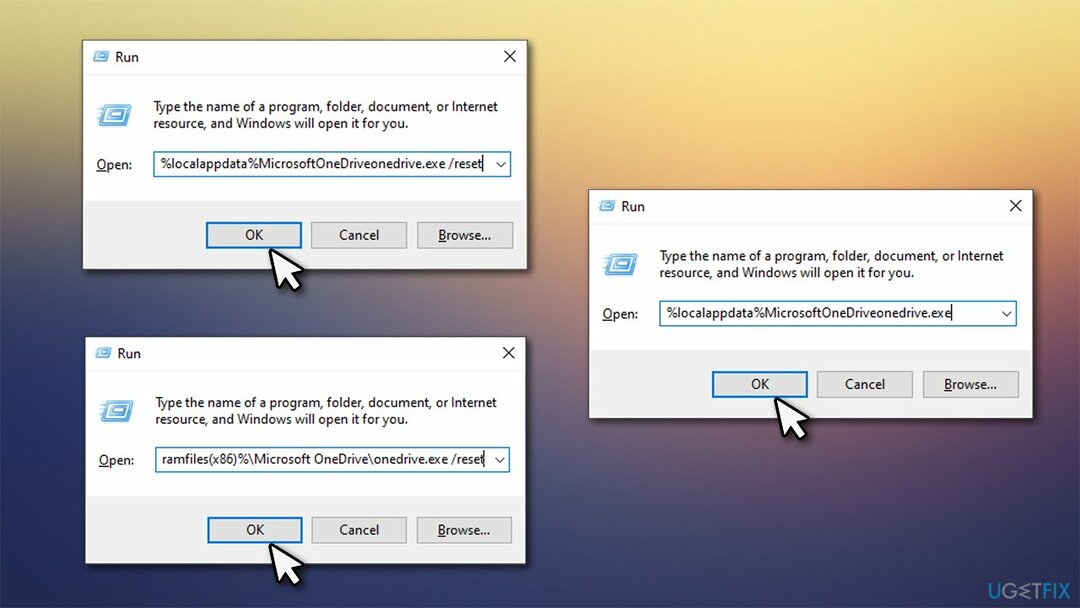
გაასწორეთ 5. აპის ხელით გადატვირთვა
დაზიანებული სისტემის შესაკეთებლად, თქვენ უნდა შეიძინოთ ლიცენზირებული ვერსია Reimage Reimage.
თქვენ ასევე შეგიძლიათ სცადოთ ინსტალატორის ხელით პოვნა:
- Დაწერე %localappdata% Windows ძიებაში და დააჭირეთ შედი
- აქედან გადადით Microsoft > OneDrive
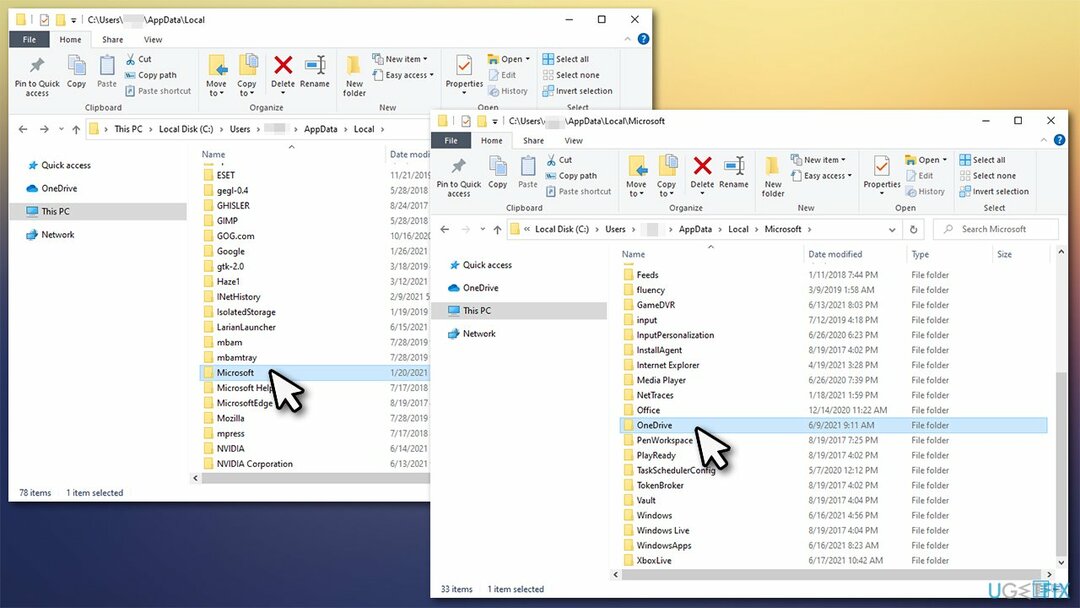
- ზედა ნაწილში ნახავთ საქაღალდეს თაიგულით ნომრები - შედი
- შიგნით ბევრი საქაღალდე და ფაილი იქნება
- გადაახვიეთ წარსული საქაღალდეები და მოძებნეთ OneDriveSetup.exe ფაილი (შეგიძლიათ დააჭიროთ ო თქვენს კლავიატურაზე)
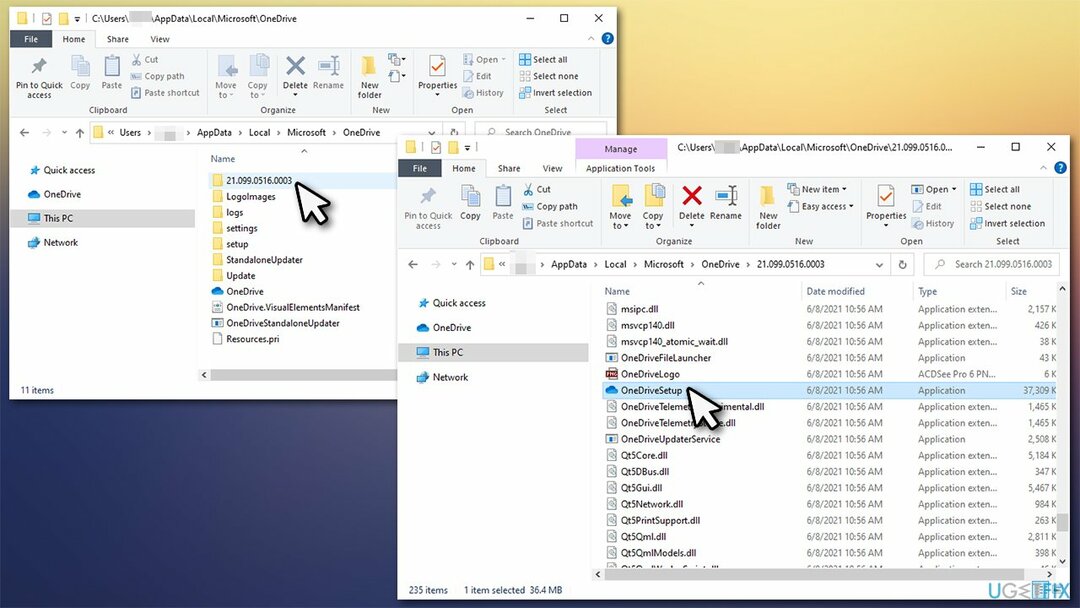
- ორჯერ დააწკაპუნეთ ფაილი და გააგრძელეთ ინსტრუქციები.
გაასწორეთ 6. ხელახლა დააინსტალირეთ აპლიკაცია
დაზიანებული სისტემის შესაკეთებლად, თქვენ უნდა შეიძინოთ ლიცენზირებული ვერსია Reimage Reimage.
- დააწკაპუნეთ მაუსის მარჯვენა ღილაკით დაწყებაზე და აირჩიეთ აპები და ფუნქციები
- გადაახვიეთ ქვემოთ, სანამ არ იპოვით Microsoft OneDrive შესვლა
- დააწკაპუნეთ მასზე ერთხელ და აირჩიეთ დეინსტალაცია > დეინსტალაცია
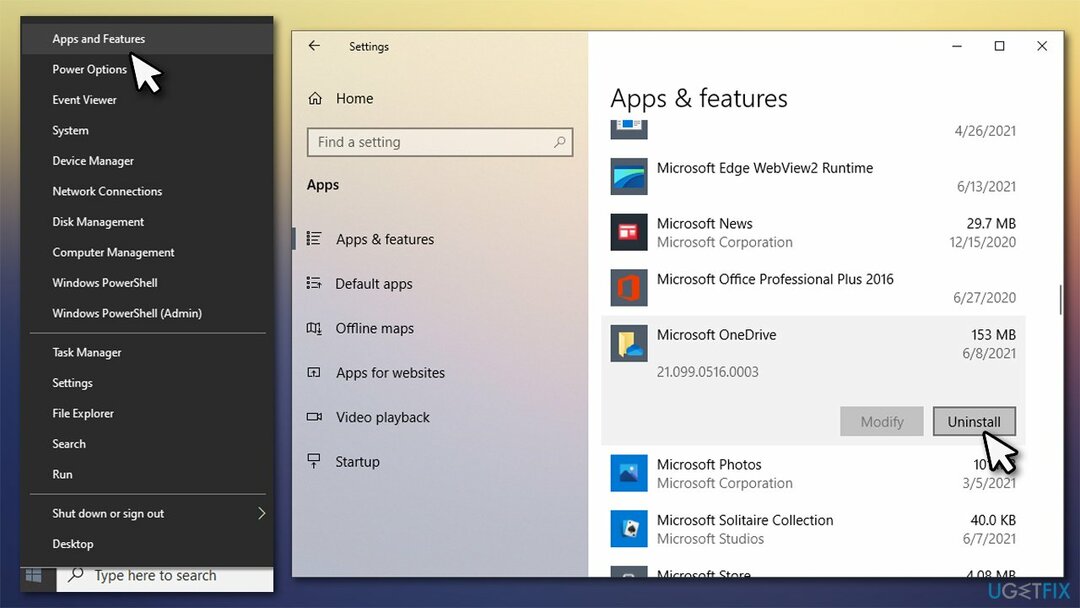
- გააგრძელე ეკრანზე ინსტრუქციები
- ერთხელ გაკეთდა, რესტარტი თქვენი კომპიუტერი
- გახსენით თქვენი ვებ ბრაუზერი და გადადით მასზე ჩამოტვირთვის ოფიციალური გვერდი
- ჩამოტვირთეთ შესრულებადი OneDriveSetup.exe, დააწკაპუნეთ მარჯვენა ღილაკით მასზე და აირჩიეთ Ადმინისტრატორის სახელით გაშვება
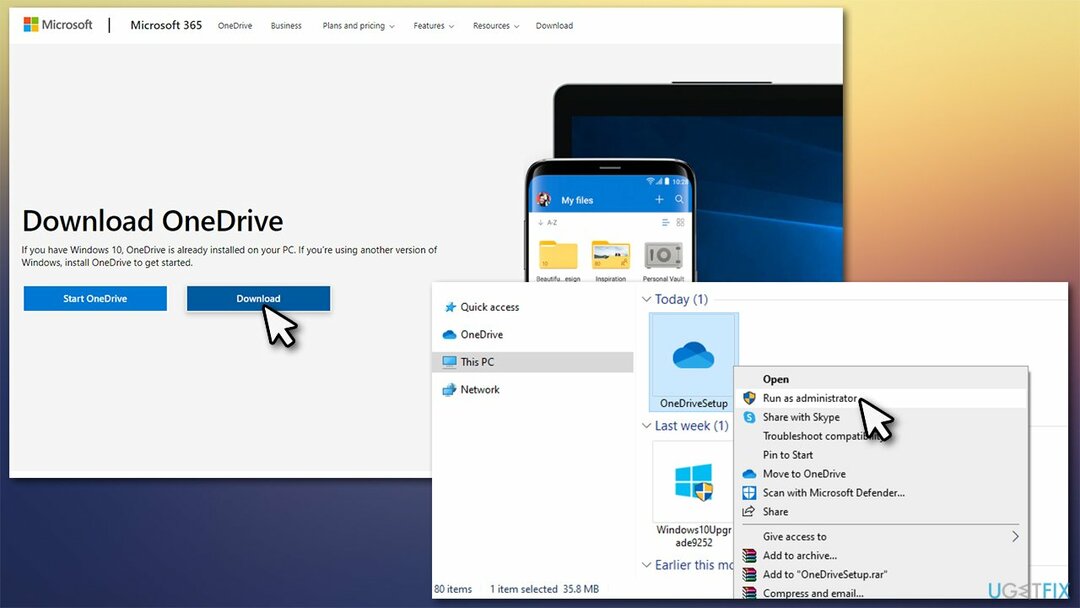
- მიჰყევით ეკრანზე მითითებებს აპის დასაყენებლად.
შეაკეთეთ თქვენი შეცდომები ავტომატურად
ugetfix.com გუნდი ცდილობს გააკეთოს ყველაფერი, რათა დაეხმაროს მომხმარებლებს იპოვონ საუკეთესო გადაწყვეტილებები მათი შეცდომების აღმოსაფხვრელად. თუ არ გსურთ ხელით შეკეთების ტექნიკასთან ბრძოლა, გთხოვთ, გამოიყენოთ ავტომატური პროგრამული უზრუნველყოფა. ყველა რეკომენდებული პროდუქტი გამოცდილი და დამტკიცებულია ჩვენი პროფესიონალების მიერ. ინსტრუმენტები, რომლებიც შეგიძლიათ გამოიყენოთ თქვენი შეცდომის გამოსასწორებლად, ჩამოთვლილია ქვემოთ:
შეთავაზება
გააკეთე ახლავე!
ჩამოტვირთეთ Fixბედნიერება
გარანტია
გააკეთე ახლავე!
ჩამოტვირთეთ Fixბედნიერება
გარანტია
თუ ვერ გამოასწორეთ თქვენი შეცდომა Reimage-ის გამოყენებით, დაუკავშირდით ჩვენს მხარდაჭერის ჯგუფს დახმარებისთვის. გთხოვთ, შეგვატყობინოთ ყველა დეტალი, რომელიც, თქვენი აზრით, უნდა ვიცოდეთ თქვენი პრობლემის შესახებ.
ეს დაპატენტებული სარემონტო პროცესი იყენებს 25 მილიონი კომპონენტის მონაცემთა ბაზას, რომელსაც შეუძლია შეცვალოს ნებისმიერი დაზიანებული ან დაკარგული ფაილი მომხმარებლის კომპიუტერში.
დაზიანებული სისტემის შესაკეთებლად, თქვენ უნდა შეიძინოთ ლიცენზირებული ვერსია Reimage მავნე პროგრამების მოცილების ინსტრუმენტი.

პირადი ინტერნეტი არის VPN, რომელსაც შეუძლია ხელი შეუშალოს თქვენს ინტერნეტ სერვისის პროვაიდერს მთავრობა, და მესამე მხარეები არ აკონტროლებენ თქვენს ონლაინ და საშუალებას გაძლევთ დარჩეთ სრულიად ანონიმური. პროგრამული უზრუნველყოფა გთავაზობთ სპეციალურ სერვერებს ტორენტირებისა და სტრიმინგისთვის, რაც უზრუნველყოფს ოპტიმალურ შესრულებას და არ ანელებს თქვენს სიჩქარეს. თქვენ ასევე შეგიძლიათ გვერდის ავლით გეო-შეზღუდვები და ნახოთ ისეთი სერვისები, როგორიცაა Netflix, BBC, Disney+ და სხვა პოპულარული სტრიმინგის სერვისები შეზღუდვების გარეშე, მიუხედავად იმისა, თუ სად ხართ.
მავნე პროგრამების შეტევები, განსაკუთრებით გამოსასყიდი პროგრამები, ყველაზე დიდი საფრთხეა თქვენი სურათებისთვის, ვიდეოებისთვის, სამუშაოსთვის ან სკოლის ფაილებისთვის. იმის გამო, რომ კიბერკრიმინალები იყენებენ დაშიფვრის მძლავრ ალგორითმს მონაცემთა ჩასაკეტად, მისი გამოყენება აღარ იქნება შესაძლებელი, სანამ ბიტკოინში გამოსასყიდი არ გადაიხდება. ჰაკერების გადახდის ნაცვლად, ჯერ უნდა სცადოთ ალტერნატივის გამოყენება აღდგენა მეთოდები, რომლებიც დაგეხმარებათ დაიბრუნოთ დაკარგული მონაცემების ნაწილი მაინც. წინააღმდეგ შემთხვევაში, თქვენ შეიძლება დაკარგოთ ფული, ფაილებთან ერთად. ერთ-ერთი საუკეთესო ინსტრუმენტი, რომელსაც შეუძლია აღადგინოს დაშიფრული ფაილების მინიმუმ ნაწილი – მონაცემთა აღდგენის პრო.